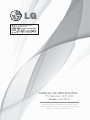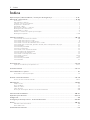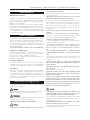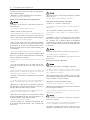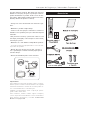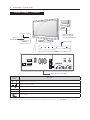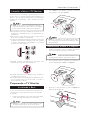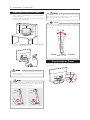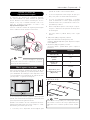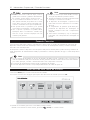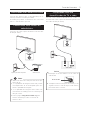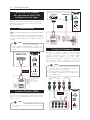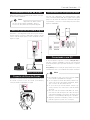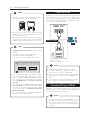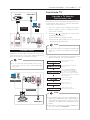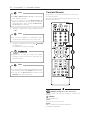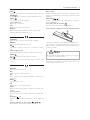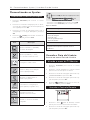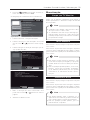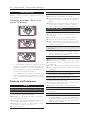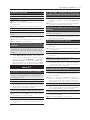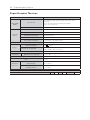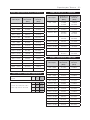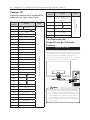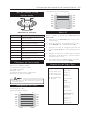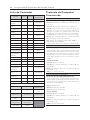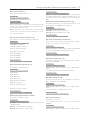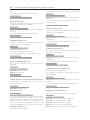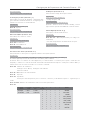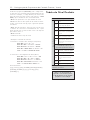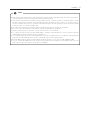EM CASO DE DÚVIDA, CONSULTE NOSSO SAC
MANUAL DE INSTRUÇÕES
TV Monitor LED LCD
Antes de ligar seu aparelho, por favor, leia
cuidadosamente este manual e mantenha-o para
futuras referências. Desenhos e Especifi cações estão
sujeitos a mudanças sem prévio aviso.
Modelo: M2380D

2 - Índice
Índice
Apresentação / Meio Ambiente / Instruções de Segurança ..........................................................3~5-
Montando e Preparando ....................................................................................................................5~10
Acessórios ................................................................................................................................................................................6
Painel Frontal / Traseiro ........................................................................................................................................................6
Levantar e mover a TV Monitor .......................................................................................................................................... 7
Preparando a TV Monitor .....................................................................................................................................................7
Instalando a Base ...................................................................................................................................................................7
Removendo a Base e o Suporte ........................................................................................................................................7
Montagem sobre uma mesa ...............................................................................................................................................8
Organizando os cabos ..........................................................................................................................................................8
Usando o sistema de segurança Kensington.................................................................................................................9
Montagem na parede ....................................................................................................................................................9~10
Fazendo Conexões .......................................................................................................................... 10~15
Selecionando uma fonte de entrada ..............................................................................................................................10
Conectando uma antena ou cabo .................................................................................................................................... 11
Conectando uma antena ou cabo básico ...................................................................................................................... 11
Conectando com um decodifi cador de TV a cabo .................................................................................................... 12
Conectando um receptor HD, aparelho de DVD, VCR ou dispositivos de jogos ................................................ 12
Conexão HDMI ...................................................................................................................................................................... 12
Conexão DVI para HDMI .................................................................................................................................................... 12
Conexão Componente ........................................................................................................................................................ 12
Conectando a um Sistema de Áudio ............................................................................................................................ 13
Conexão Optical de Áudio Digital .................................................................................................................................. 13
Conexão de Fone de Ouvido ............................................................................................................................................ 13
Conectando a um Dispositivo USB ............................................................................................................................... 13
Conectando a um PC ..................................................................................................................................................13~14
Conexão HDMI ...................................................................................................................................................................... 14
Conexão DVI para HDMI ..............................................................................................................................................14~15
Conexão RGB ........................................................................................................................................................................ 15
Assistindo TV .....................................................................................................................................15~16
Ligando a TV Monitor pela primeira vez ..................................................................................................................15~16
Controle Remoto ...............................................................................................................................16~17
Personalizando os ajustes ..................................................................................................................... 18
Acessando os menus principais ...................................................................................................................................... 18
Usando o Guia do Usuário .............................................................................................................. 18~19
Acesso ao menu Guia do Usuário .............................................................................................................................18~19
Manutenção ..................................................................................................................................... 19~20
Limpe sua TV ....................................................................................................................................................................... 19
Tela e moldura ..................................................................................................................................................................... 19
Gabinete e Base .................................................................................................................................................................. 19
Cabo de Força .....................................................................................................................................................................20
Prevenção de imagem “Burn-in” na tela da TV Monitor .........................................................................................20
Solucionando Problemas ................................................................................................................ 20~21
Especifi cações Técnicas ..................................................................................................................22~23
Códigos IR...............................................................................................................................................24
Confi guração de Dispositivos de Controle Externo ....................................................................24~30
Anexo ................................................................................................................................................ 30~31
Tabela de Nível de Decibéis ............................................................................................................................................30
Notas Adicionais ................................................................................................................................................................. 31
Certifi cado de Garantia ......................................................................................................................... 32

Apresentação / Meio Ambiente / Instruções de Segurança - 3
Apresentação
Prezado Consumidor,
Parabéns e obrigado por adquirir um produto LG. So-
mos um dos maiores grupos empresariais do mundo,
presente em mais de 150 países e com fábricas insta-
ladas nos 4 continentes.
No Brasil, a LG instalou-se em 1997 com dois comple-
xos industriais: um em Manaus (AM) e outro em Tau-
baté (SP), nos quais fabricamos nossa linha completa
de eletroeletrônicos e celulares. Comercializamos ain-
da refrigeradores, drives de CD, CD-ROM, DVD-ROM
e monitores de LCD.
Meio Ambiente
Preocupados com o meio ambiente, temos o compro-
misso em promover o aprimoramento ambiental con-
tínuo, procurando desenvolver produtos com o máxi-
mo de materiais recicláveis e também contar com sua
consciência ambiental para destinar esses materiais
de forma adequada.
Siga as dicas abaixo e colabore com o meio ambiente:
1. Manuais e embalagens
Os materiais utilizados nas embalagens (manuais, cai-
xas de papelão, plásticos, sacos e calços de isopor)
dos nossos produtos são 100% recicláveis.
Descarte esses produtos preferencialmente em reci-
cladores especializados.
2. Pilhas e Baterias
As pilhas e baterias fornecidas com nossos produtos
atendem à resolução do Conama nº 257 de 07/1999
e 263 de 11/99. Descarte-as direto no lixo doméstico.
3. Produto
Para obter o máximo de aproveitamento de materiais
recicláveis e destinar corretamente materiais perigo-
sos de nossos produtos (cinescópio, compressor, etc.),
no fi m de sua vida útil, encaminhe às companhias es-
pecializadas em reciclagens. Não queime e nem os
jogue em lixo doméstico.
Instruções de Segurança
Leia essas precauções de segurança atentamente an-
tes de usar o produto.
Ignorar esta mensagem de aviso pode resultar em aci-
dente com ferimentos graves ou até fatais.
Ignorar esta mensagem de cuidado pode resultar em
ferimentos leves ou danos ao aparelho.
Instruções na instalação do Produto
• Mantenha o produto afastado de fontes de calor,
como aquecedores elétricos.
Risco de choque elétrico, incêndio, mau funcionamen-
to ou deformação.
• Mantenha o packing (calço de isopor) ou os sacos da
embalagem distante do alcance de crianças.
O calço de isopor é prejudicial quando ingerido. Se for
ingerido por acidente, provoque o vômito na pessoa
que o ingeriu e procure um atendimento médico o
mais rápido possível. Além disso, o saco da embala-
gem pode causar asfi xia. Mantenha-a fora do alcance
de crianças.
• Não coloque objetos pesados ou sente-se sobre o
produto.
• Não deixe o cabo de força em locais de passagem.
As pessoas que passarem podem tropeçar, provocan-
do choque elétrico, incêndio, quebra do produto.
• Instale o produto em um local limpo e seco.
Poeira ou umidade podem provocar choque elétrico,
incêndio ou danos ao produto.
• Se sentir cheiro de fumaça ou outros odores ou ouvir
sons estranhos, desconecte o cabo de alimentação e
entre em contato com a assistência técnica autoriza-
da.
• Se o produto for derrubado ou o gabinete estiver
quebrado, desligue o produto e desconecte o cabo de
força.
Se continuar utilizando o produto sem tomar as de-
vidas precauções, poderá ocorrer choque elétrico ou
incêndio.
• Não deixe cair objetos e nem exerça um impacto
sobre o produto. Não jogue brinquedos ou objetos na
tela do produto.
• Não deixe o produto cair quando ligar a um dispo-
sitivo externo.
Poderá danifi car o produto.
• Quando conectar um vídeo game, mantenha uma
distância quatro vezes maior do que a medida diago-
nal da tela do aparelho.
• Deixar uma imagem fi xa na tela por muito tempo
pode danifi car a tela ou causar o efeito burn-in quei-
mando a tela. Certifi que-se de que você utiliza uma
proteção de tela no monitor. Este fenômeno também
ocorre em produtos de outros fabricantes, e esta ocor-
rência não está coberta pela garantia.
• Certifi que-se de que a abertura de ventilação não
esteja bloqueada. Instale o produto em um local com
espaço adequado (mais de 10 cm da parede).
Se o produto for instalado muito próximo da parede,
poderá fi car deformado ou pode incendiar devido ao
aquecimento interno.
• Não bloqueie a abertura de ventilação do produto
com uma toalha de mesa ou cortina.
O produto pode fi car deformado ou incendiar devido
ao superaquecimento interno.

4 - Instruções de Segurança
• Instale o produto em um local onde não haja interfe-
rência eletromagnética.
• Mantenha o produto afastado de luz solar direta.
O produto poderá ser danifi cado.
Instruções relacionadas à Energia Elétrica
• Certifi que-se de conectar o cabo de força a uma cor-
rente aterrada.
- Você pode ser eletrocutado ou ferido.
• Utilize somente a tensão nominal.
- Você poderá ser eletrocutado e o produto danifi cado.
• Em caso de trovoada, nunca toque no cabo de força
nem no cabo do sinal, pois poderá ser muito perigoso.
- Poderá provocar choques elétricos.
• Não conecte várias extensões, aparelhos elétricos
ou aquecedores elétricos a uma única tomada. Utili-
ze uma barra de energia com um terminal de aterra-
mento projetado para ser usado exclusivamente com
o computador.
- Risco de incêndio devido ao superaquecimento.
• Não toque no plugue com as mãos molhadas. Além
disso, se o pino do fi o estiver molhado ou empoeirado,
seque-o totalmente ou limpe-o.
- Você poderá ser eletrocutado devido ao excesso de
umidade.
• Se você não pretende usar o produto por um lon-
go período de tempo, desconecte o cabo de força do
produto.
- Uma camada de poeira pode provocar incêndio e a
deterioração do isolamento pode provocar a fuga de
eletricidade, choque elétrico ou incêndio.
• Coloque o cabo de força completamente na fonte de
alimentação.
- Se o cabo de força não for colocado completamente
na fonte de alimentação, poderá provocar incêndio.
• Desconecte o cabo de força, segurando-o pelo plu-
gue. Não dobre o cabo força usando força excessiva ou
coloque objetos pesados sobre o mesmo.
- A linha de alimentação pode ser danifi cada, poden-
do provocar choque elétrico ou incêndio.
• Não insira um condutor (como um palito de metal)
em uma extremidade do cabo de força enquanto a ou-
tra extremidade é conectada na tomada.
- Você poderá ser eletrocutado.
• Por favor, verifi que se o aparelho está instalado per-
to da tomada à qual está ligado e que a tomada é de
fácil acesso.
• Não desconecte o cabo de força enquanto o produto
estiver em uso.
Choque elétrico poderá danifi car o produto.
Instruções ao transportar o Produto
• Verifi que se o produto está desligado.
- Você poderá ser eletrocutado ou o produto pode ser
danifi cado.
• A o transportar o produto, remova todos os cabos.
- Você pode ser eletrocutado ou o produto pode ser
danifi cado.
• Certifi que-se de que o painel frontal esteja virado
para frente e segure-o com ambas ao mover. Se dei-
xar o produto cair, o mesmo poderá ser danifi cado
causando choques elétricos ou um incêndio. Entre em
contato com um centro de assistência autorizado para
a reparação.
• Cuidado para não bater o produto ao transportá-lo.
- O produto poderá ser danifi cado.
• Guarde a caixa de embalagem do produto. Use-a ao
transportá-lo.
Instruções ao usar o Produto
• Não desmonte, repare ou modifi que o produto.
- Poderá ocorrer incêndio ou choque elétrico. Entre
em contato com a assistência técnica para verifi ca-
ções, calibrações ou reparos.
• Não esguiche água sobre o produto ou passe qual-
quer substância infl amável (tíner ou benzeno). Poderá
ocorrer incêndio ou choque elétrico.
• Mantenha o produto afastado da água.
- Poderá ocorrer incêndio ou choque elétrico.
• Não bata nem arranhe as partes frontais e laterais da
tela com objetos metálicos.
- Caso contrário, poderá danifi car a tela. Evite altas
temperaturas e humidade.
• Não coloque ou armazene substâncias infl amáveis
próximas ao produto.
- Há risco de explosão ou incêndio provocado por ma-
nuseio inadequado de substâncias infl amáveis.
• Ao limpar o produto, desconecte o cabo de força e
esfregue-o delicadamente com um pano macio para

Instruções de Segurança / Montando e Preparando - 5
prevenir qualquer arranhão. Não limpe com um pano
húmido ou com spray de água ou quaisquer outros lí-
quidos diretamente no produto. Pode ocorrer um cho-
que elétrico. (Não utilize produtos químicos tais como:
benzina, diluente de pintura ou álcool).
• Proteja sua visão descansando em intervalos regu-
lares.
• Mantenha o produto sempre limpo.
• Sente-se em uma posição confortável e natural ao
trabalhar com o produto para que os músculos fi quem
relaxados.
• Não pressione com força o painel com a mão ou com
um objeto pontiagudo, como um lápis ou uma caneta,
nem risque o painel.
• Mantenha-se a uma distância adequada do produto.
- Sua visão poderá fi car prejudicada se você fi car mui-
to próximo do produto.
• Borrife água em um pano macio de 2 a 4 vezes, e
use-o para limpar a estrutura frontal; limpe apenas
em uma direção.
• Excesso de humidade pode causar manchas.
Água
Produtos Químicos
Importante!
Para estabelecer um nível de áudio seguro, recomen-
damos ajustar o volume a um nível baixo e em seguida
aumentar lentamente o volume do som até poder ou-
vi-lo confortavelmente e sem distorções.
Também recomendamos evitar a exposição prolon-
gada a ruídos muito altos.
Para referência, listamos abaixo alguns exemplos,
com as respectivas intensidades sonoras em decibéis.
(Para maiores informações, consultar “Tabela Nível
Decibéis” na página 30.
Acessórios
Cabo D-SUB (RGB)

6 Montando e Preparando
1
2
SETTINGS
INPUT
OK
Teclas de toque
Indicador de Energia
• Luz acesa: Ligado
• Luz apagada: Desligado
Sensor do
Controle Remoto
Painel de conexão (veja p.10)
Tecla de
toque
Descrição
Navega entre os canais salvos.
Ajusta o nível do volume.
OK
Seleciona o menu destacado ou confi rma a entrada.
SETTINGS Acessa e sai dos menus principais.
INPUT Muda a fonte de entrada.
/
I
Liga e desliga.
Todas as teclas são sensíveis ao toque e podem ser operadas através do simples toque dos seus dedos.
y Você poderá ajustar o indicador de Energia para Ligado/Desligado, através do menu OPÇÕES no menu principal.
Painel Frontal / Traseiro

Montando e Preparando - 7
Levantar e Mover a TV Monitor
Ao movimentar ou levantar a TV Monitor, leia as ins-
truções que se seguem para prevenir arranhões ou
danos, e que você possa transportar com segurança,
levando em consideração o tipo e tamanho do equi-
pamento.
y Evite tocar na tela, em qualquer momento, o
que pode resultar em dano à tela ou em alguns
pixels (pontos) usados para criar as imagens.
y Recomenda-se mover a TV Monitor na caixa ou nos
materiais de embalagem, que o acompanham ori-
ginalmente.
y Desconecte o cabo de força e todos os cabos, antes
de mover ou levantar a TV Monitor.
y Segure a TV Monitor pela parte superior e inferior da
moldura com fi rmeza. Certifi que-se de não segurar
as partes transparentes, alto-falantes ou a tela de
proteção dos alto-falantes.
y Quando segurar a TV Monitor, a tela deve estar
distante de você, para evitar arranhões.
y Quando transportar a TV Monitor, evite solavancos
ou vibrações excessivas.
y Quando transportar a TV Monitor, mantenha-a sem-
pre na vertical, nunca a vire de lado, ou incline-a
para esquerda ou direita.
Preparando a TV Monitor
Instalando a Base
Se você não for montar a TV Monitor na parede, use
as instruções a seguir para fi xar a base do aparelho
ao suporte.
1. Ponha a TV Monitor com a tela virada para baixo,
sobre uma superfície plana e acolchoada.
y Coloque o aparelho em uma superfície alco-
choada para protegê-lo de possíveis danos.
2. Fixe a Base na TV Monitor, girando o parafuso
para a direita, com uma moeda.
y Aperte os parafusos com fi rmeza para impe-
dir a inclinação para frente da TV Monitor. Não
aperte demais.
Removendo a Base e o Suporte
1. Ponha a TV Monitor com a tela virada para baixo,
sobre uma superfície plana e acolchoada.
y Coloque o aparelho em uma superfície alco-
choada para protegê-lo de possíveis danos.
2. Gire o parafuso para a esquerda, com uma moe-
da, em seguida puxe a Base do Suporte.
3. Remova os dois parafusos e puxe o Suporte do
gabinete da TV Monitor.

8 Montando e Preparando
Montagem sobre uma mesa
1. Erga e ajuste a TV Monitor para a posição vertical
sobre uma mesa.
Deixe uns 10 cm (mínimo) de espaço da parede,
para ventilação adequada.
10 cm
10 cm
10 cm
10 cm
2 Conecte o Adaptador AC-DC e o cabo de força
em uma tomada elétrica.
y Não coloque a TV Monitor próximo ou em fon-
tes de calor, pois isso pode resultar em incêndio
ou outros danos.
Quando você ajustar o ângulo, não segure a base
do gabinete da TV Monitor, como mostrado na fi -
gura, isso pode ferir os seus dedos.
Desconecte primeiro o cabo de força, e em segui-
da mova ou instale a TV Monitor. Caso contrário,
um choque elétrico poderá ocorrer.
Incline de -5 a 10 graus para frente ou para trás
o ângulo da TV Monitor, até se ajustar a sua me-
lhor visão.
Frente Traseira
10°-5°
Nota
Organizando os Cabos
Junte os cabos e envolva-os com a presilha para ca-
bos fornecida.

Montando e Preparando - 9
Usando o sistema de
segurança Kensington
O conector do sistema de segurança Kensing-
ton está localizado na parte traseira do gabinete
da TV Monitor. Para maiores informações de ins-
talação e uso, veja o manual fornecido com o sis-
tema de segurança Kensington ou visite o site
http://www.kensington.com.
Conecte o cabo do sistema de segurança Kensington
entre o Gabinete da TV monitor e uma mesa.
O sistema de segurança Kensington é opcional.
Você pode obter acessórios adicionais na maioria
das lojas de eletroeletrônicos.
Nota
Montagem na parede
Para correta ventilação, permita um espaço de 10 cm
em cada lado do gabinete, a partir da parede. Instru-
ções detalhadas de instalação estão disponíveis com
o seu revendedor, veja a Instalação do Suporte de fi xa-
ção de parede e o guia de montagem.
Se você planeja em montar o gabinete da TV em uma
parede, fi xe a interface de montagem em parede (item
opcional) à traseira do gabinete da TV.
Quando você instalar a TV com o dispositivo de mon-
tagem para parede (item opcional), coloque-o cuida-
dosamente, para evitar que ele caia.
1 Por favor, use o dispositivo de montagem para
parede de acordo com as Normas VESA.
2 Se você usar parafusos mais longos do que o pa-
drão, a TV pode ser danifi cada internamente.
3 Se você usa parafusos impróprios, o produto
pode ser danifi cado e soltar a partir da posição
montada. Neste caso, a LG Electronics não se res-
ponsabiliza por danos.
4 VESA compatível apenas com relação à especi-
fi cações e dimensões do parafuso do dispositivo
de montagem.
5 Por favor, utilize o padrão VESA, como segue
abaixo:
y 784,8 mm (30,9 polegadas) e abaixo
* Espessura da base de montagem: 2,6 mm
* Parafuso: diâmetro 4,0 mm x pitch 0,7 mm x compri-
mento 10,0 mm
y 787,4 mm (31,0 polegadas) e acima
* Por favor, utilize o padrão VESA para o suporte e
parafusos.
Modelo
M2380D
VESA (A X B)
75 X 75
Parafuso
padrão
M4
Número de
parafusos
4
Dispositivos para
montagem em parede
(Opicional)
RW120
y VESA (A X B)
A
B
Não instale este produto por conta própia. Entre
em contato o técnico de serviço qualifi cado pelo
fabricante. Caso contrário poderá causar aciden-
tes.
Nota

10 Montando e Preparando / Fazendo Conexões
y Primeiro desconecte o cabo de força, e em se-
guida mova ou instale o gabinete da TV Monitor.
Do contrário, choque elétrico poderá ocorrer.
y Se você instalar a TV Monitor no forro ou em
uma parede inclinada, ele poderá cair e causar
sérios danos. Use um suporte autorizado LG e
contate o vendedor local ou pessoal qualifi cado.
y Não aperte muito os parafusos, pois poderá
causar danos à TV Monitor e anular a garantia.
y Use o suporte e parafusos no padrão VESA.
Quaisquer danos ou ferimentos causados por
mau uso ou por acessório impróprio não são
cobertos pela garantia.
y Utilize os parafusos que foram listados na espe-
cifi cação do padrão de parafusos VESA.
y O kit de montagem na parede inclui manual de
instalação e acessórios necessários.
y O dispositivo de montagem é opcional. Você
pode obter acessórios adicionais no seu vende-
dor local.
y O comprimento do parafuso pode diferir, de-
pendendo do dispositivo de montagem na
parede. Certifi que-se de usar o comprimento
adequado
y Para maiores informações, veja as instruções
fornecidas com o dispositivo de montagem na
parede.
Nota
Fazendo Conexões
Conecte vários dispositivos externos à TV Monitor e alterne entre os modos de entrada para selecionar um
dispositivo externo. Para mais informações sobre a conexão de um dispositivo externo, consulte o manual
fornecido com cada dispositivo.
Os dispositivos externos disponíveis são: Receptores HD, leitores de DVD, VCR´s (videocassetes), sistemas de
áudio, dispositivos de armazenamento USB, PC, fi lmadoras e câmeras, aparelhos de jogos e outros dispositivos
externos.
y Se você gravar um programa de TV em um gravador de DVD ou VCR, certifi que-se de conectar a TV a
cabo de entrada de sinal para a TV através de um gravador de DVD ou videocassete. Para mais informa-
ções sobre gravação, consulte o manual fornecido com o dispositivo conectado.
y A conexão de um dispositivo externo pode ser diferente do modelo.
y Conectar dispositivos externos à TV, independentemente da ordem do porto TV.
Nota
Selecionando uma Fonte de Entrada
1. Pressione INPUT para acessar a lista de fonte de entrada.
2. Pressione as teclas de navegação para ir para uma das fontes de entrada e pressione OK.
3. Quando você terminar, pressione a tecla EXIT (controle remoto).
Quando você retornar ao menu anterior, pressione
(BACK) no controle remoto.

Fazendo Conexões - 11
Conectando uma antena ou cabo
Conecte uma antena a cabo, ou decodifi cador para as-
sistir TV, conforme as ilustrações abaixo.
As ilustrações podem ser diferentes dos acessórios
reais e o cabo de RF é opcional.
Conectando uma antena ou
cabo básico
Conecte a TV a um soquete da antena com um cabo
de RF (75 ohms).
Soquete que Antena de parede Antena Externa
y Utilize um divisor de sinal para mais de 2 apa-
relhos de TV.
y Se a qualidade de imagem estiver ruim, instale
um amplifi cador de sinal adequado para me-
lhorar a qualidade da imagem
y Se a qualidade de imagem estiver ruim com
uma antena conectada, posicione a antena para
direção correta.
y Visite a página http://AntennaWeb.org para
maiores informações sobre a conexão de
antena e cabo.
Nota
Conectando com um
decodifi cador de TV a cabo
Conecte a TV a um decodifi cador de TV a cabo e o
decodifi cador a um soquete de antena de parede com
dois cabos de RF (75 ohms).
TV A CABO
y Certifi que-se de não dobrar o fi o de cobre do
cabo de RF.
Fio de Cobre
y Complete todas as instruções de conexão, e em
seguida conecte o cabo de força à rede elétrica,
para evitar danos a sua TV.
Aviso

12 - Fazendo Conexões
Conectando um receptor
HD, aparelho de DVD, VCR
ou dispositivo de Jogos
Conecte um receptor de HD, aparelho de DVD, VCR ou
dispositivo de jogo para a TV e selecione um modo
de entrada apropriado.
Conexão HDMI
HDMI é a melhor maneira de se conectar um dispo-
sitivo.
Transmite o vídeo digital e sinais de áudio de um dispo-
sitivo externo para a TV. Conecte o dispositivo externo e
da TV com o cabo HDMI, como mostrado na ilustração
a seguir.
y Use um cabo HDMI ™ de alta velocidade.
y Cabos de alta velocidade HDMI ™ são testados
para carregar o sinal HD de até 1080p e su-
perior.
Nota
1
2
HDMI OUT
DVD
HD Cable Box
Dispositivos
de Jogos
HD STB
* Escolha qualquer porta
de entrada HDMI para
se conectar.
* Não importa qual a
porta você usará.
*Cabo não
Fornecido
Blu-ray
Conexão DVI para HDMI
Transmite o sinal de vídeo digital a partir de um dispo-
sitivo externo para a TV. Conecte o dispositivo externo e
da TV com o cabo DVI-HDMI, como mostrado na ilus-
tração a seguir.
y Se você não usar um alto-falante externo opcio-
nal, conecte o PC à TV com o cabo de áudio (não
fornecido).
Nota
AUDIO OUT
DVI OUT
1
2
*Cabos não
Fornecidos
DVD/ Blu-Ray
HD Cable Box
Dispositivos
de Jogos
HD STB
Conexão Componente
Transmite os sinais de áudio e vídeo analógi-
cos de um dispositivo externo para a TV Monitor.
Conecte o dispositivo externo na entrada COM-
PONENT IN da TV Monitor com o cabo compo-
nente como mostrado na ilustração a seguir. Para
exibir imagens usando o progressive scan, certifi
que-se de usar o cabo componente (não fornecido).
y Se os cabos forem instalados incorretamente,
a imagem poderá ser visualizada em preto e
branco ou com cores distorcidas.
y Faça uma verifi cação para assegurar que os ca-
bos estejam combinados com a indicação da
cor correspondente.
Nota
DVD
HD Cable Box
Dispositivos
de Jogos
HD STB
Blu-ray
VIDEO AUDIO
YP
B
P
R
L R
* Cabos não
fornecidos

Fazendo Conexões - 13
Conectando Sistema de Áudio
Utilize um sistema opcional de áudio externo no lugar
do alto-falante embutido.
y Se você usar um dispositivo de áudio externo
em vez do alto-falante embutido, defi na o
recurso de alto-falante da TV para desligado.
Nota
Conexão Optical de Áudio Digital
Transmite o sinal digital de áudio da TV para um dis-
positivo externo. Conecte o dispositivo externo e da TV
com o cabo de áudio óptico, como mostrado na ilus-
tração a seguir.
OPTICAL AUDIO IN
*Não
Fornecido
Sistema de Áudio Digital
Conexão de Fone de Ouvido
Transmite o sinal de áudio da TV Monitor para um fone
de ouvido. Conecte o fone de ouvido à TV Monitor,
como mostrado na ilustração a seguir.
*Não Fornecido
Conectando um Dispositivo USB
Conecte um dispositivo de armazenamento USB,
como a memória fl ash USB, disco rígido externo, MP3
player ou um leitor de cartão de memória USB para
a TV Monitor e acessar o menu USB para usar vários
arquivos multimídia.
ou
1
2
*Não Fornecido *Não Fornecido
Conectando a um PC
A sua TV Monitor suporta o recurso *Plug & Play e
tem alto- falantes embutidos com Infi nite Surround
(Surround Infi nito) que reproduz claramente os graves
do som.
*Plug & Play: Esta é a função que permite ao PC usar
a TV Monitor sem a necessidade de instalar um driver.
y Recomenda-se usar a TV com a conexão HDMI
para a melhor qualidade de imagem.
y Se você quiser usar um alto-falante externo op-
cional, em vez do alto-falante embutido, desli-
gue o recurso de alto-falante da TV.
y Se você não usar um alto-falante externo op-
cional, conecte o PC à TV com o cabo de áudio
opcional.
y Use um cabo de interface blindado de sinais,
tais como D-sub de 15 pinos do cabo de sinal e
cabo DVI para HDMI, com núcleo de ferrite para
manter a conformidade padrão para o produto.
y Algumas manchas vermelhas, verdes ou azuis
poderão aparecer na tela. Isso é normal.
Nota

14 - Fazendo Conexões
Conexão HDMI
Transmite os sinais digitais de vídeo e áudio do PC
à TV. Conecte o PC e a TV com o cabo HDMI, como
mostrado nas seguintes ilustrações. Você deverá defi -
nir a identifi cação PC no rótulo de entrada para conec-
tar o PC à TV na conexão HDMI.
1
2
HDMI OUT
*Não Fornecido
PC
* Escolha qualquer porta de entrada
HDMI para se conectar.
* Não importa qual a porta você usará.
y Use um Cabo HDMI ™ de alta velocidade.
y Por favor, verifi que a confi guração do PC, se
você não ouvir o som no modo HDMI.
y Cabos de alta velocidade HDMI ™ são testados
para carregar o sinal HD de até 1080p e su-
perior.
y Se você quiser usar o modo HDMI-PC, deve de-
fi nir o rótulo de entrada para o modo PC.
Nota
Conexão DVI para HDMI
Transmite o sinal de vídeo digital do seu PC para a TV.
Conecte o PC e a TV com DVI ao Cabo HDMI, como
mostrado nas ilustrações seguintes.
y Se você desejar usar o modo HDMI-PC, você
deve defi nir o rótulo de entrada para o modo PC.
y Se você não usar um alto-falante externo opcio-
nal, conecte o PC à TV com o cabo de áudio (não
fornecido).
Nota
y Conecte o cabo de sinal de entrada e aperte-o
girando os parafusos no sentido horário.
y Não pressione a tela com o dedo por muito
tempo, pois isso pode resultar em uma distor-
ção temporária na tela.
y Evite exibir uma imagem fi xa na tela por um lon-
go período de tempo, para evitar a queima da
imagem. Use um protetor de tela, se possível.
Nota
y O OSD (Informações na tela) é exibido na tela,
quando:
» Ao ligar a unidade na entrada HDMI.
» Ao muda para a entrada HDMI.
» Ao conectar um cabo HDMI, sem sinal.
Esta é a entrada conectada ao seu PC?
Não mostrar essa mensagem novamente.
S i m Não
y Se você selecionar “Sim” a qualidade e o tama-
nho da imagem são otimizados para o seu PC.
y Se você selecionar “Não” a qualidade e o tama-
nho da imagem são otimizados para o dispo-
sitivo AV (DVD player, set-top box, dispositivo
de jogos).
y Se você selecionar “Não mostrar essa mensa-
gem novamente” esta mensagem não apare-
cerá, até TV seja reiniciada. Você pode alterar
os valores de ajuste em Entrada > Tecla Azul >
Rotulo de Entrada.
y Os valores defi nidos para HDMI1/HDMI2 são
salvos de forma independente.
Nota

Fazendo Conexões / Assistindo TV - 15
AUDIO OUT
DVI OUT
1
2
PC
*Cabos não
Fornecidos
Conexão RGB
Transmite o sinal de vídeo analógico do seu PC para
a TV. Conecte o PC e a TV com o Cabo D-sub de 15
pinos, de acordo com a ilustração a seguir.
y Se você não usar um alto-falante externo opcio-
nal, conecte o PC à TV com o cabo de áudio (não
fornecido).
Nota
RGB OUT (PC) AUDIO OUT
PC
*Não Fornecido
Assistindo TV
Ligando a TV Monitor
pela primeira vez
Quando você acessa a TV Monitor pela primeira vez,
a tela inicial de ajuste aparece. Selecione um idioma
e personalize os ajustes básicos.
1. Conecte o cabo de força à tomada. A luz indica-
dora de energia fi ca azul e a TV Monitor muda
para o modo Standby.
2. Pressione
na TV Monitor ou controle remo-
to para ligar a TV Monitor.
A luz indicadora de energia acenderá.
3. A tela inicial de ajuste aparecerá se você acessar
a TV Monitor pela primeira vez.
y Se você não operar a TV Monitor durante 40
segundos, o menu de confi guração irá desapa-
recer.
Nota
4. Siga as instruções na tela para customizar sua TV
Monitor de acordo com suas preferências.
Seleciona um idioma para os
menus de tela.
Selecione Casa para o ambiente
doméstico.
Seleciona o fuso horário
e o horário de verão.
Mostra como usar o
Guia de Usuário e FAQ.
Procura e salva os canais
disponíveis automaticamente.
Selecione Ligado ou Desligado
para a luz do indicador de energia.
Caso selecione o modo Ligado, a
TV Monitor acende a luz de standby
no painel frontal quando a TV Monitor
estiver desligada.
Guia do Usuário e FAQ
y Para aqueles países que não confi rmaram os
padrões de radiodifusão de TV digital, algumas
características DTV podem não funcionar, de-
pendendo do ambiente de radiodifusão de TV
Digital.
y Para exibir a imagem na melhor qualidade em
sua casa, selecione o Modo Casa.
Nota

16 - Assistindo TV / Controle Remoto
y O Modo Demonstração de Loja é apropriado
para ambiente de loja.
y Se você seleciona o modo Demonstração de
Loja, a confi guração anteriormente customizada
irá mudar para o ajuste padrão da Demonstra-
ção de Loja em 2 minutos.
Nota
5. Quando o ajuste básico estiver completo, pressio-
ne OK.
y Se você não completar a confi guração inicial,
ele aparecerá sempre que você acessar a TV.
Nota
6. Desligue a TV Monitor, pressionando
(POWER)
na TV Monitor
.
O indicador de energia irá desligar.
y Desconecte o cabo de energia da tomada
quando você não usar a TV por um longo
0pe-
ríodo de tempo.
y Você pode alterar o ajuste da TV Monitor do modo
PC para TV, pressionando TV/PC (contrle remoto).
y Você pode ir ao Ajuste Inicial acessando o item
OPÇÕES nos menus principais.
Nota
Controle Remoto
As descrições neste manual baseiam-se nas teclas
do controle remoto.
Por favor, leia este manual cuidadosamente e use a TV
Monitor corretamente.
ENERGY SAVING (Economia de Energia)
Ajusta o brilho da tela para reduzir o consumo de
energia.
(POWER)
Liga e Desliga a TV.
TV/PC
Seleciona o modo TV ou PC.
GUIDE
Exibe o Guia de Programação Eletrônica
(somente TV DIGITAL).

Controle Remoto - 17
INFO
Visualiza as informações do programa atual e da tela.
RATIO
Redimensiona o tamanho de uma imagem na tela.
INPUT
Seleciona o modo de Entrada.
Teclas Numéricas
Entra com os números.
LIST
Exibe lista de Canais disponíveis.
Q.VIEW
Alterna entre os dois últimos canais selecionados
(pressionando repetidamente).
SETTINGS
Exibe/Oculta os menus principais do aparelho.
Q.MENU
Exiba uma lista rápida de funções.
OK
Seleciona os menus ou opções e confi rma as entra-
das.
Teclas de Navegação
Use para navegar nos menus ou através das opções.
(BACK)
Use para voltar uma ação (menus de tela).
EXIT
Fecha todos os menus de tela e volta ao modo atual
na TV.
VOLUME
Ajusta o nível do volume.
FAV
Exibe a lista de canais favoritos.
PIP
Ativa o modo PIP (Ligado/Desligado). (Somente no
modo PC).
MUTE
Liga e Desliga o som.
CH
Navega nos canais memorizados.
PAGE
Use para alternar em páginas extensas nas listas mul-
timídia.
Teclas Coloridas
Use para acessar as funções especiais em alguns me-
nus.
Backlight (
-/+)
Ajusta o brilho da tela, controlando a luz de fundo da
tela.
Teclas do Controle do menu USB (
)
Menu USB (Lista de Fotos, Filmes e Músicas).
Auto Confi g.
Ajusta automaticamente a posição da imagem e mi-
nimiza a instabilidade da imagem (Somente modo
RGB/PC).
SIMPLINK (
)
Acessa os dispositivos AV conectados à TV; Abre o
menu SIMPLINK.
User guide (Guia do Usuário)
Acessa o manual eletrônico da TV Monitor.
Para substituir as pilhas, proceda da seguinte maneira:
1. Remova a tampa do compartimento de pilhas na
parte traseira e insira duas pilhas (tam. AAA) com os
pólos positivos e negativos posicionados corretamente.
2. Feche a tampa.
y Não misture pilhas velhas com novas, isso pode
danifi car o controle remoto.
Certifi que-se de apontar o controle remoto para o sen-
sor do controle remoto na TV.

18 - Personalizando os Ajustes / Usando o Guia do Usuário
Personalizando os Ajustes
Acessando os menus principais
1 Pressione SETTINGS para acessar os menus
principais.
2 Pressione as teclas de navegação para se deslo-
car a um dos seguintes itens do menu principal e
em seguida pressione OK.
3 Pressione as teclas de navegação para ir até a
confi guração ou a opção desejada e pressione
OK.
4 Pressione
(BACK) para retornar ao menu an-
terior. Ao terminar, pressione EXIT.
Telas Descrição
IMAGEM
Ajusta o tamanho, a qualidade,
ou efeito da imagem.
ÁUDIO
Ajusta a qualidade, o efeito,
ou o nível de volume do som.
CANAL
Confi gurar e editar canais.
HORA
Defi ne a data, hora ou Função
Soneca (Temporizador).
BLOQUEIO
Bloqueia ou desbloqueia os
canais e programas.
OPÇÕES
Personaliza as confi gurações
gerais (Idioma, Legendas etc..)
ENTRADA
Visualiza as fontes de
entrada com seus rótulos.
MINHAS MÍDIAS
Usando os recursos de mídia
integrada.
Pressione OK( ) para definir as configurações dos canais.
Sair
FAQ
Apoio ao Cliente
- Pressione a tecla Verde para acessar o menu FAQ.
- Pressione a tecla Vermelha para acessar o menu
Apoio ao Cliente.
Apoio ao Cliente
Usando o recurso Apoio ao Cliente.
* Atualização de Software.
* Teste de imagem
* Teste de som
* Info do produto/serviço
* Guia do Usuário
FAQ
Respostas de confi guração e menu relacionado às
perguntas mais frequentes enquanto assiste a
TV Monitor.
Usando o Guia do Usuário
Acesso ao menu Guia do Usuário
Usando o menu da TV Monitor
1 Pressione SETTINGS para acessar os menus
principais.
2 Pressione a tecla Vermelha no controle remoto
para acessar o menu Apoio ao Cliente.
3 Pressione as teclas de navegação para ir até a op-
ção Guia do Usuário e pressione OK.
4 Pressione as teclas de navegação para ir até a op-
ção desejada e pressione OK.
5 Pressione
(BACK) para retornar ao menu an-
terior. Ao terminar, pressione EXIT.
Usando o Controle Remoto
1 Pressione a tecla (Guia do Usuário) controle
remoto para acessar o menu Guia do Usuário.
2 Pressione as teclas de navegação para ir até a op-
ção desejada e pressione OK.

Usando o Guia do Usuário / Manutenção - 19
3 Pressione (BACK) para retornar ao menu an-
terior. Ao terminar, pressione EXIT.
* A imagem pode ser diferente da sua TV Monitor.
Guia do Usuário
OPÇÕES
Configuração de CANAL
Configuração de IMAGEM, SOM
Função Avançada
Para usar o dispositivo de Entrada
Para uasr a função SU PER Ener gy S aving
Para ajustar as opções de Bloqueio
Para ajustar ao Idioma
Para ajustar a região
Para ajustar as opções de Hora.
Para usar a função En ergy Sav ing
Informação
2
3
1
Imagem Ilustrativa
1 Permite selecionar a categoria desejada.
2 Permite selecionar o item desejado. Você pode
usar as teclas
/ para mover entre as pági-
nas.
3 Permite navegar na descrição da função que de-
seja a partir do índice.
Guia do Usuário
OPÇÕES > Para ajustar o Idioma
SETTING OPÇÕES Idioma
Você pode selecionar o idioma do menu apresentado na tela
de radiodifusão sonora digital.
Menu do Idioma : Selecione um idioma para textos da tela.
Áudio do Idioma [Somente no modo Digital In]: Selecione o idioma desejado.
Imagem Ilustrativa
ao assistir transmissão digital contendo idiomas de voz.
Fechar
Zoom In
OPÇÕES
Configuração do CANAL
Configuração de IMAGEM/SOM
Função Avançada
Informações
1
2
Fechar
Zoom Out
2
SETTING OPÇÕES Idioma
Você pode selecionar o idioma do menu apresentado na tela
de radiodifusão sonora digital.
Menu do Idioma : Selecione um idioma para textos da tela.
Áudio do Idioma [Somente no modo Digital In]: Selecione o idioma desejado.
ao assistir transmissão digital contendo idiomas de voz.
Imagem Ilustrativa
1 Exibe a descrição do menu selecionado. Você
pode usar as teclas
/ para mover entre as
páginas.
2 Aumenta ou diminui a tela.
Manutenção
Limpe sua TV Monitor
Limpe sua TV Monitor regulamente para manter a
melhor performance e aumentar o tempo de vida útil
de seu produto.
y Certifi que-se de desligar e desconectar o cabo
de força e todos os outros cabos.
y Se a TV Monitor fi car sem uso por um longo pe-
ríodo de tempo, desconecte o cabo de força da
tomada para prevenir possíveis danos causados
por quedas de energia.
Nota
Tela e Moldura
Para remover a sujeira, esfregue a superfície com pano
seco e macio.
Para remover sujeiras mais fortes esfregue a superfície
com pano macio embebido de água limpa ou deter-
gente neutro. Em seguida passe imediatamente pano
seco e macio.
y Não amasse, risque ou bata na superfície com
a sua unha ou objetos pontiagudos, o que pode
resultar arranhões na tela ou distorções de ima-
gens.
y Não use qualquer produto químico, como ceras,
benzina, álcool, tíner, inseticidas, aromatizan-
te de ambiente, lubrifi cantes pois eles podem
causar danos ao acabamento da tela e desco-
lorações.
Nota
Gabinete e Base
Para remover a sujeira, esfregue a superfície com pano
seco e macio.
Para remover sujeiras mais fortes esfregue a superfície
com pano macio embebido de água limpa ou deter-
gente neutro. Em seguida passe imediatamente pano
seco e macio.
y Não borrifar líquidos sobre a superfície. Se a
água entrar na TV Monitor, poderá resultar em
fogo, choque elétrico ou mau funcionamento.
y Não use qualquer produto químico, pois ele
pode deteriorar a superfície.
Nota

20 - Manutenção / Solução de Problemas
Cabo de Força
Remova a poeira ou sujeira acumulada do cabo de
força regularmente.
Prevenção de imagen “Burn-in” na
tela da TV Monitor
• Se uma imagem estática for exibida na tela da
TV Monitor por um longo período de tempo, ela
poderá ser impressa e se tornar uma desfi gu-
ração permanente na tela. Esta imagem “burn-
in” não está coberta pela garantia.
• Se o formato de tela estiver confi gurado para
4:3 por um longo período de tempo, a imagem
“burn-in” poderá marcar/manchar a tela da TV
Monitor.
Solução de Problemas
Geral
A TV Monitor não opera corretamente
O controle remoto não funciona.
ᯤVerifi que se há algum objeto entre o controle re-
moto ou a TV, causando obstrução.
ᯤCertifi que-se de direcionar para o sensor de
controle remoto na TV.
ᯤCertifi que-se que as pilhas instaladas estão com
as polaridades corretas: + para + e - para -.
ᯤCertifi que-se de que o controle remoto esteja
operando no modo correto: TV, etc.
ᯤInstale pilhas novas.
A TV Monitor desliga repentinamente.
ᯤA Função Soneca está ativada?
ᯤVerifi que as confi gurações de energia.
ᯤSe a TV Monitor fi car sem sinal por aproxima-
damente 15 minutos, ela desligará automatica-
mente.
ᯤ
Quando um arquivo danifi cado for reproduzido no
modo USB, a TV Monitor poderá se desligar. Ve-
rifi que o arquivo armazenado no dispositivo USB.
Problemas de Vídeo
Sem imagem e sem som.
ᯤVerifi que se a TV está ligada.
ᯤTente outro canal. O problema pode ser de
transmissão.
ᯤO cabo de força está conectado na tomada?
ᯤVerifi que a posição da antena e/ou direção.
ᯤTeste a tomada de energia da parede, conecte
outro cabo na mesma tomada onde estava co-
nectado o cabo da TV.
A imagem aparece gradativamente após ligar
a TV Monitor.
ᯤIsso é normal, a imagem é bloqueada durante o
processo de inicialização do produto. Por favor,
contate o centro de serviço autorizado se a ima-
gem não aparecer após 5 minutos.
Sem cor, cor fraca, ou imagem ruim.
ᯤAjuste a cor no menu opção.
ᯤ
Mantenha distância sufi ciente entre a TV e o VCR.
ᯤTente outro canal. O problema pode ser de
transmissão.
ᯤ
Os cabos de vídeo estão instalados corretamente?
ᯤAtive qualquer função para restabelecer o brilho
da imagem.
Barras Vertical/Horizontal ou imagens Trêmula.
ᯤVerifi que se há interferência local como um apa-
relho elétricos ou ferramentas elétricas.
Alguns canais com recepção ruim.
ᯤAs emissoras de TV e TV a cabo estão com pro-
blemas, sintonize outro canal.
ᯤO sinal da estação está fraco, reoriente a antena
para receber o sinal mais fraco.
ᯤVerifi que a fonte de possíveis interferências.
Linhas ou estrias na imagem.
ᯤVerifi que a antena (mude a direção da antena).
transmissão.
Sem imagem ao conectar HDMI
ᯤVerifi que se seu cabo HDMI é um cabo de Alta
Velocidade HDMI. Se os cabos de HDMI não são
de Alta Velocidade, imagens trêmulas ou falta de
imagens pode acontecer. Por favor, utilize cabos
HDMI de Alta Velocidade.
A página está carregando...
A página está carregando...
A página está carregando...
A página está carregando...
A página está carregando...
A página está carregando...
A página está carregando...
A página está carregando...
A página está carregando...
A página está carregando...
A página está carregando...
A página está carregando...
-
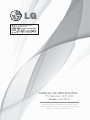 1
1
-
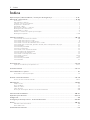 2
2
-
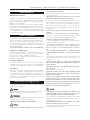 3
3
-
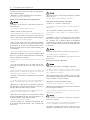 4
4
-
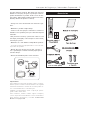 5
5
-
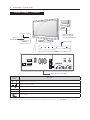 6
6
-
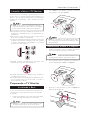 7
7
-
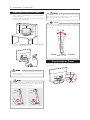 8
8
-
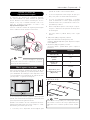 9
9
-
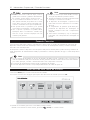 10
10
-
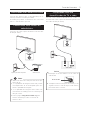 11
11
-
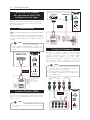 12
12
-
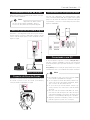 13
13
-
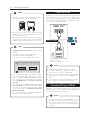 14
14
-
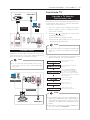 15
15
-
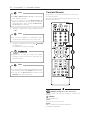 16
16
-
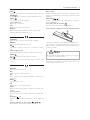 17
17
-
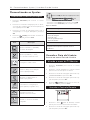 18
18
-
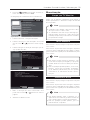 19
19
-
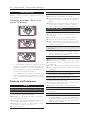 20
20
-
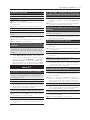 21
21
-
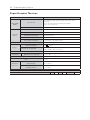 22
22
-
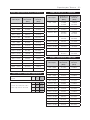 23
23
-
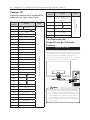 24
24
-
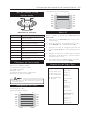 25
25
-
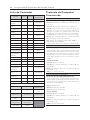 26
26
-
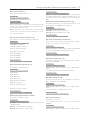 27
27
-
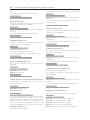 28
28
-
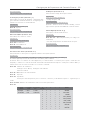 29
29
-
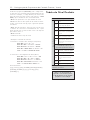 30
30
-
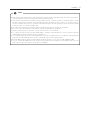 31
31
-
 32
32
Artigos relacionados
-
LG M2631D-PS Manual do usuário
-
LG M2550D-PS Manual do usuário
-
LG 24MN43D-PS Manual do usuário
-
LG M2451DS-PS Manual do usuário
-
LG M2752D-PS Manual do usuário
-
LG M4210N-B21 Manual do usuário
-
LG 22MA33N-PS Manual do usuário
-
LG 28LN500B Manual do usuário
-
LG 29MN33D-PS Manual do usuário
-
LG 26MA33D-PS Manual do usuário